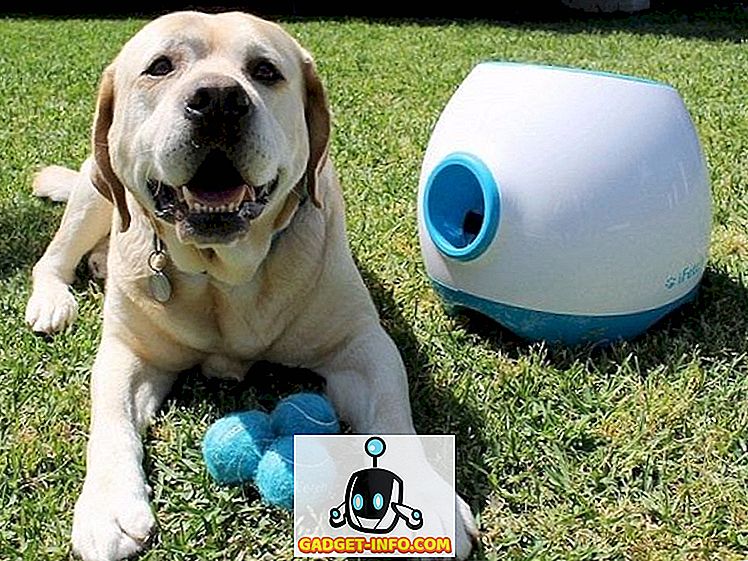Na voljo je veliko prenosnih aplikacij (na primer na spletnih mestih, kot so //portableapps.com/ in //www.pendriveapps.com/), ki jih lahko namestite na pogon USB ali zunanji trdi disk ter zaženete na računalnik. Lahko pa imate nekaj priljubljenih programov, ki jih uporabljate v svojem vsakodnevnem delu in ki niso v prenosni različici.
Cameyo je brezplačen ustvarjalec prenosnih aplikacij, ki naredi celotno datoteko .exe iz celotne aplikacije Windows. To datoteko .exe lahko kopirate na pomnilniški ključek USB ali zunanji trdi disk in ga od tam poganjate v kateremkoli Windows, ne da bi morali namestiti program.
Prenesi Cameyo iz
//www.cameyo.com/downloads/
Cameyo ne zahteva namestitve. Če želite zagnati Cameyo, preprosto dvokliknite datoteko .exe .
Prikaže se okno Cameyo Application Virtualization . Program, ki ga želite prenesti, naj ne bo nameščen na vašem računalniku. Ko naročite aplikaciji Cameyo, da posname namestitev, bo posnetek vašega sistema, preden namestite program, nato pa ponovno po namestitvi programa. Razlike se nato analizirajo in ustvari se prenosna aplikacija.
Za začetek postopka kliknite Namestitev za prestrezanje .

V spodnjem desnem kotu zaslona se prikaže majhno pogovorno okno, v katerem je navedeno, da se izvaja začetni posnetek sistema.

Ko se izvede začetni posnetek, se prikaže naslednje pogovorno okno. Če želite preklicati operacijo, kliknite Prekliči . NE kliknite Install done . Namestite programsko opremo, ki jo želite pretvoriti v prenosni program.

Če je programska oprema, ki ste jo namestili, zahtevala ponovni zagon računalnika, to storite, ko je namestitev končana. V nasprotnem primeru v pogovornem oknu Cameyo v spodnjem desnem kotu zaslona kliknite Namesti opravljeno . Prikaže se pogovorno okno, medtem ko Cameyo posname posnetek po namestitvi.

Ko je ustvarjen prenosni programski paket (datoteka .virtual.exe ), se prikaže pogovorno okno, ki vas opozarja, kje je bil paket nameščen.

Na tej točki, ko kliknete V redu, se ne zgodi nič drugega. Če greste v imenik, boste videli eno samo datoteko EXE, ki je lahko precej velika, še posebej, če je program velik.

Zdaj lahko to datoteko preprosto kopirate na pogon USB in jo zaženete v drugem računalniku. Če pa želite spremeniti nekatere nastavitve, znova zaženite datoteko cameyo.exe, toda tokrat izberite Uredi paket . Prikaže se pogovorno okno urejevalnika paketov . Kliknite Datoteka in nato Odpri virtualni paket . Pomaknite se do datoteke EXE in jo izberite.
Če želite spremeniti, kje so shranjeni podatki programa, kliknite povezavo Spremeni na desni strani elementa za shranjevanje podatkov v polju Osnove .

Na kartici Splošno kliknite Spremeni zraven Pomnilnik podatkov in izberite, kam želite shraniti podatke programa. Podatke smo shranili v imenik, v katerega bomo shranili prenosno izvedljivo datoteko. Kliknite V redu .

Če želite prenosno izvedljivo datoteko shraniti, v meniju Datoteka izberite Shrani kot . Morda boste morali spremeniti način izolacije na Full access, če program rutinsko piše v register. Privzeto je nastavljen na Podatkovni način, ki omogoča dostop samo do dokumentov, namizja in omrežnih pogonov.
Kartice Files and Registry ( Datoteke in register) omogočajo, da vidite, katere datoteke in nastavitve registra so bile shranjene v paketu. Vse ostalo lahko pustite na privzetih vrednostih ali izveste več na njihovi spletni strani.
Kopirajte prenosni programski paket na pogon USB ali zunanji trdi disk, iz katerega želite zagnati program. Če želite zagnati prenosni program, dvokliknite datoteko .exe, ki jo je ustvaril Cameyo.
Program, za katerega smo se odločili, da bo prenosen, vsebuje dve izvedljivi datoteki za oba dela programa. V tem primeru Cameyo prikaže pogovorno okno z vprašanjem, kateri program želite zagnati. Na seznamu izberite program, ki ga želite zagnati. Če želite uporabiti samo enega od programov, ki jih je Cameyo dodal v paket, izberite ta program in potrdite polje Zapomni si mojo izbiro, da privzeto odprete program. Kliknite V redu .

Ko zaženete program, se v istem imeniku kot datoteka EXE ustvari mapa z istim imenom kot EXE. Podatki za program so shranjeni v tej mapi.

Z uporabo Cameyo in prenosnih aplikacij PortableApps in PenDriveApps lahko nastavite prenosno delovno postajo na pogonu USB, ki vam omogoča, da uporabljate lastno programsko opremo na katerem koli računalniku.